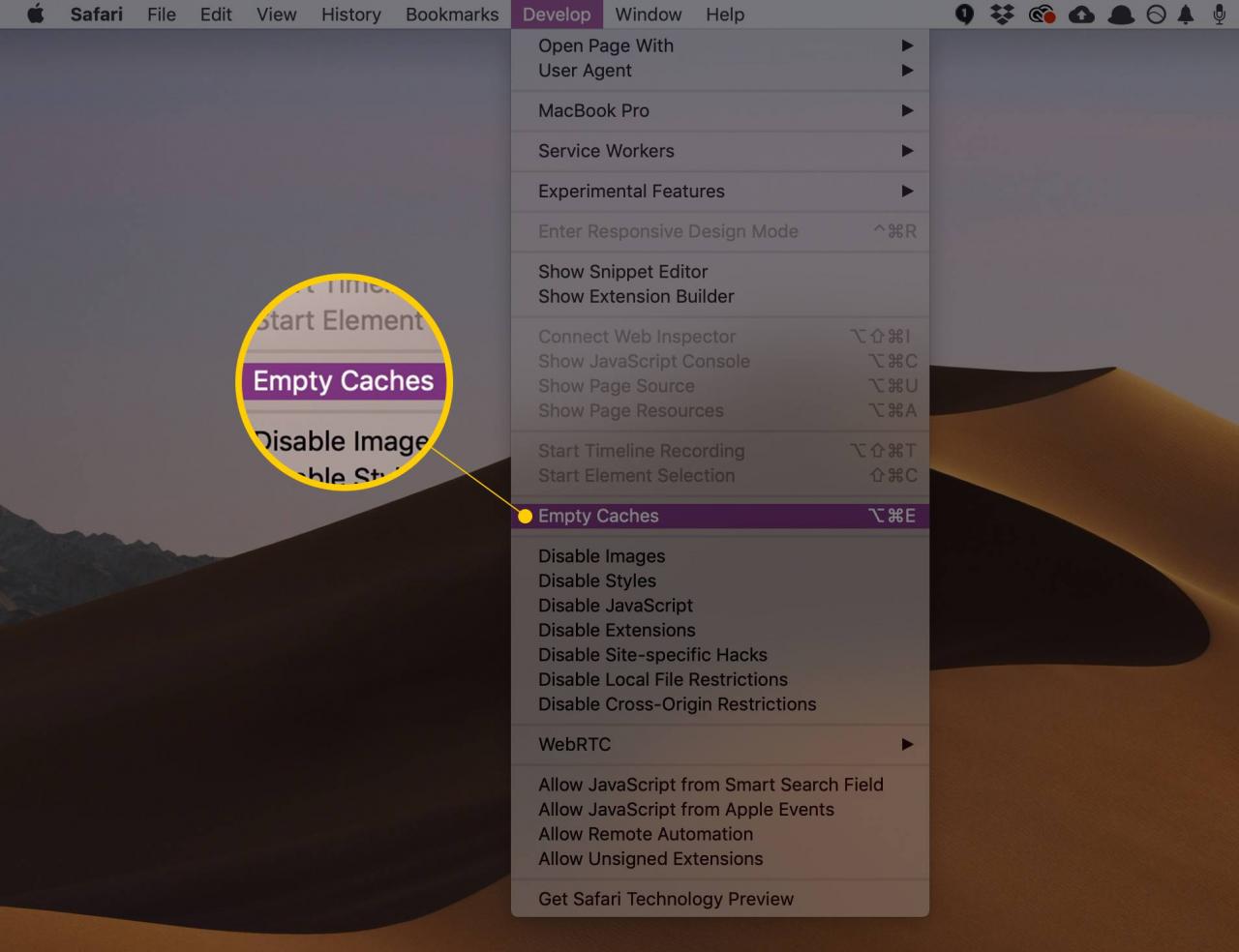Nativní webový prohlížeč Apple, Safari, již nemá resetovací tlačítko, které jej vrátí do výchozího stavu. K obnovení výchozího nastavení Safari je nutný vícestupňový proces, včetně odstranění historie, vymazání mezipaměti, deaktivace rozšíření a pluginů a dalších.
Pokyny zde byly provedeny v Safari 13 / maOS 10.15 (Catalina), ale postupy jsou téměř stejné v ostatních verzích po OS X 10.10 (Yosemite).
Odebrat historii prohlížeče
Historie vašeho prohlížeče pomáhá Safari automaticky doplňovat adresy URL a další položky, ale pokud máte obavy o soukromí, můžete ji snadno vymazat.
Když vymažete historii procházení Safari, resetujete prohlížeč odstraněním:
- Celá historie webových stránek.
- Nejlepší weby, které jste neoznačili jako trvalé.
- Všechny soubory cookie a data webových stránek (budete muset znovu zadat přihlašovací údaje na webech, které vyžadují přihlášení).
- Seznam stažených souborů (nikoli však stažené soubory samotné).
- Nedávná vyhledávání.
- Weby, které byly přidány do rychlého vyhledávání na webu.
-
Chcete-li vymazat historii, vyberte Dějiny > Jasná historie a data webových stránek. To poskytuje možnost poté vymazat celou historii (výběrem možnosti Clear History tlačítko ve vyskakovacím okně).
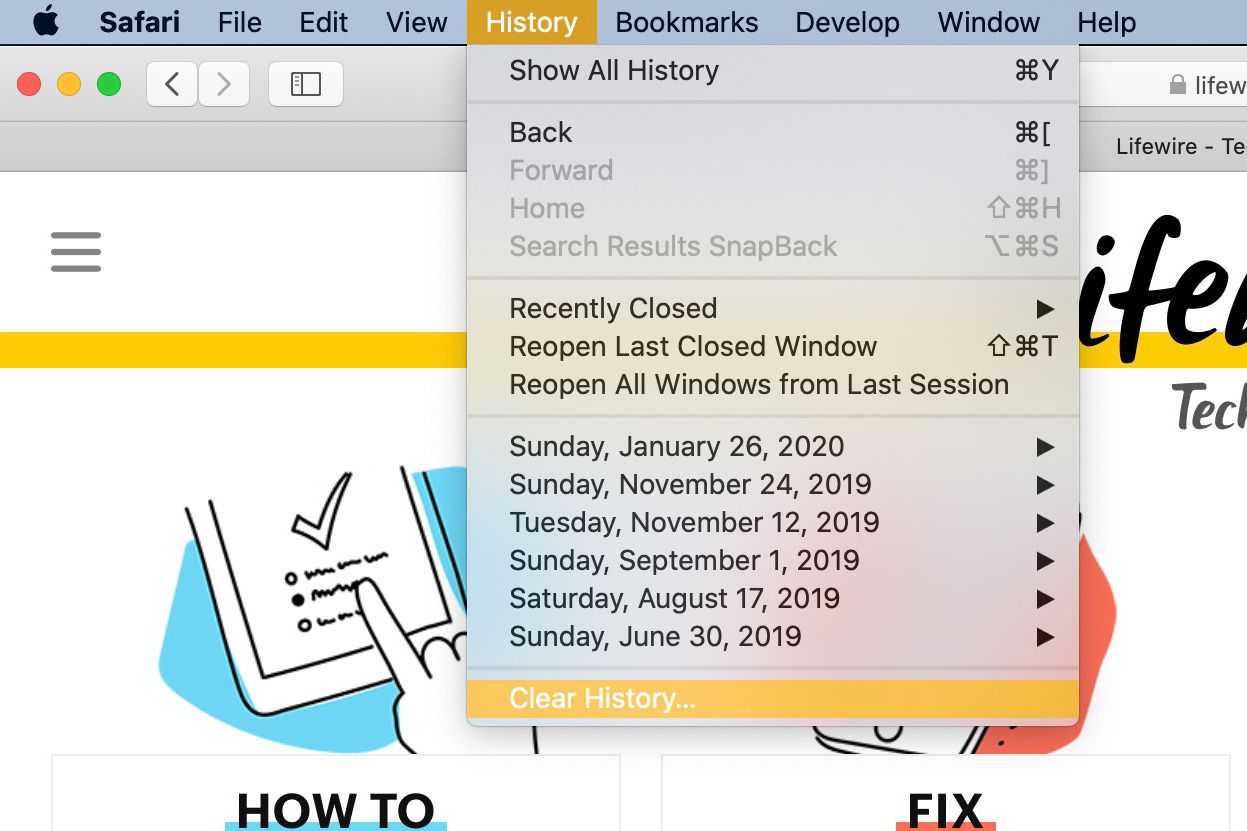
-
Můžete také najít a Clear History v safari samotné menu.
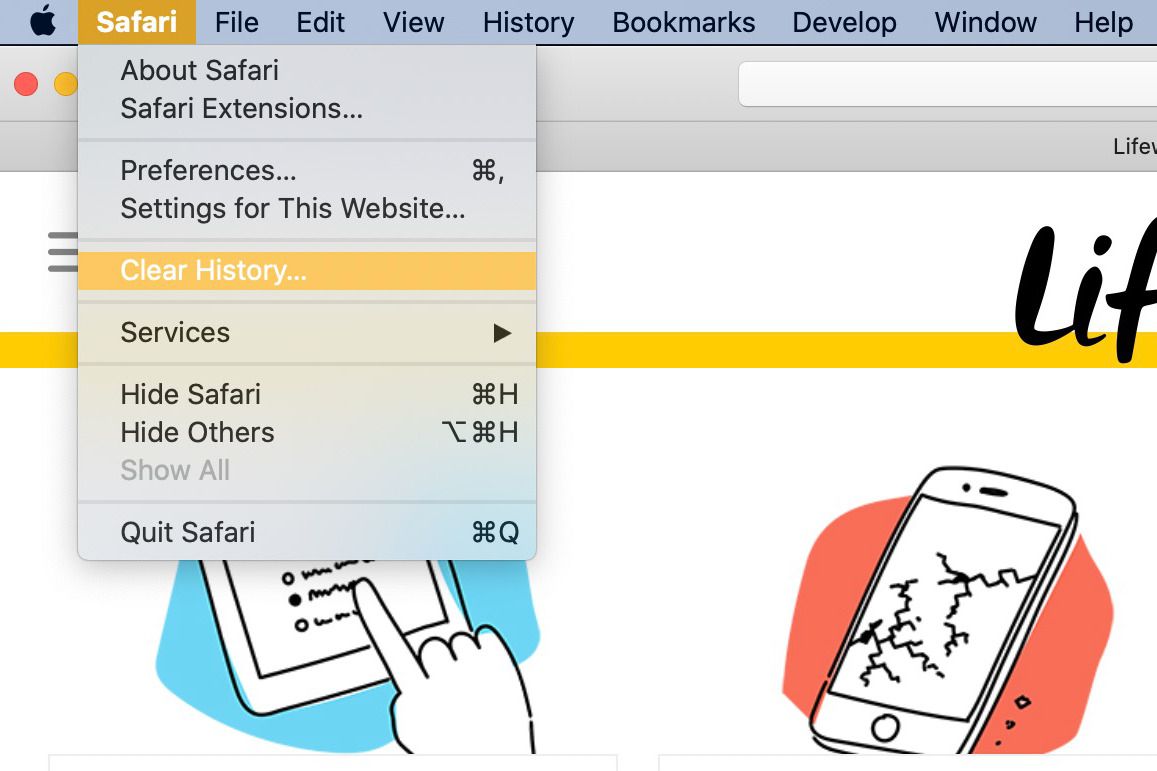
-
Chcete-li vymazat historii pro určité časové období, vyberte hodnotu z Zrušit rozevírací pole.
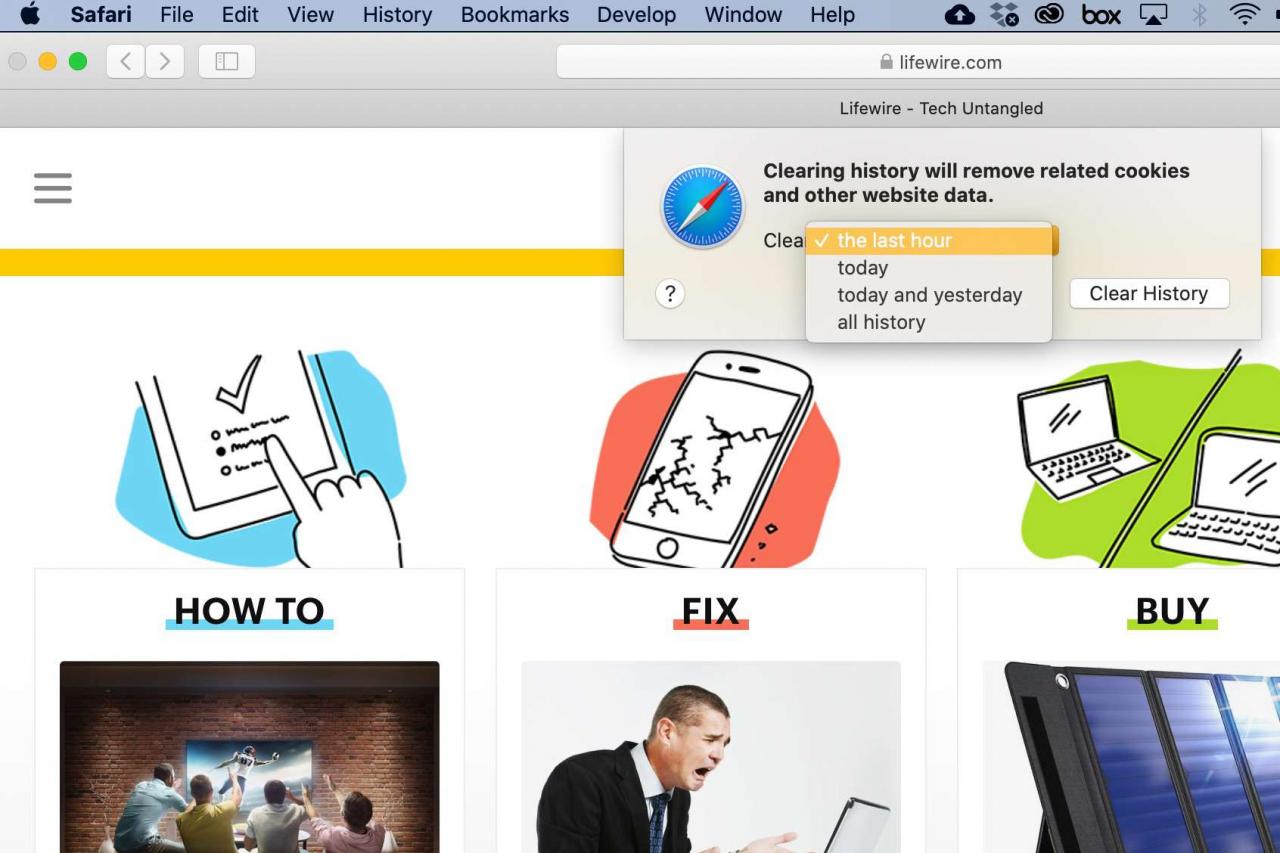
-
Chcete-li místo toho vymazat konkrétní web, přejděte na Dějiny > Zobrazit historii, poté vyberte web, který chcete vymazat, a stiskněte Vymazat.
Pokud si chcete uchovat údaje o svých webových stránkách (například uložená hesla a další položky), můžete z historie jednoduše odstranit samotné webové stránky. Navigovat do Dějiny > Zobrazit historii, lis Cmd-A vyberte vše a poté stiskněte Vymazat na klávesnici. Tímto způsobem odstraníte veškerou historii webových stránek a zároveň uložíte data svých webových stránek.
-
Vybrat safari > Předvolby.
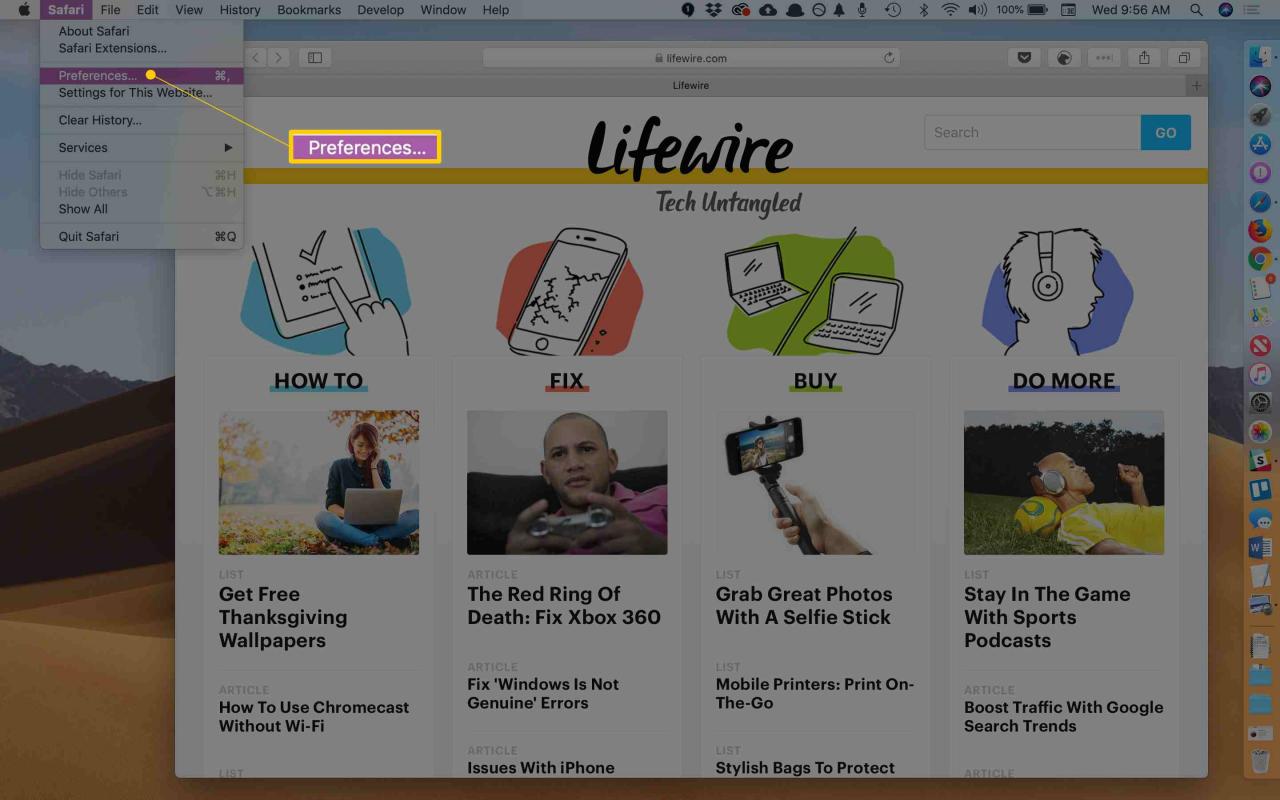
-
klikněte Rozšíření, pak postupně vyberte každou příponu.
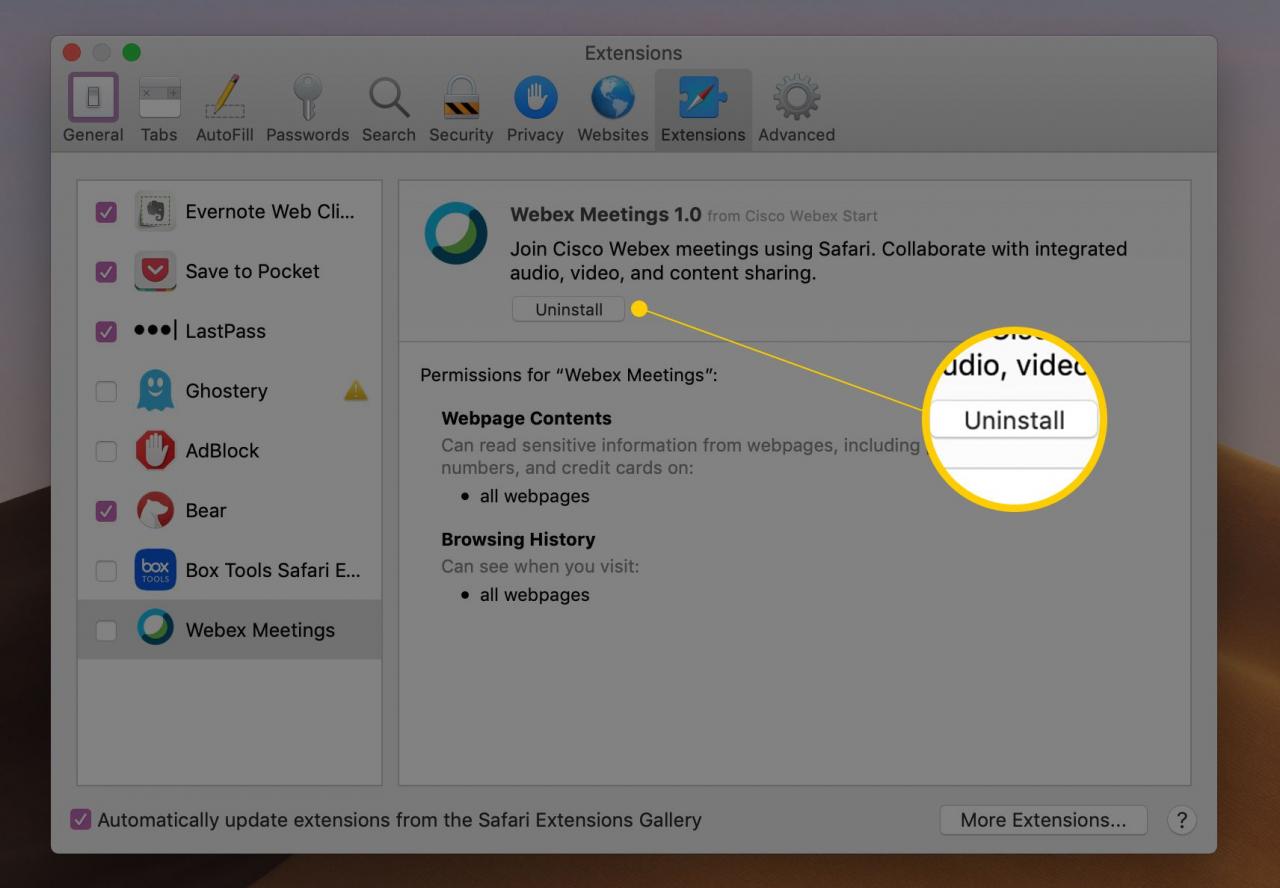
-
klikněte Odinstalovat pro každou příponu.
Zakázat nebo odstranit rozšíření
Zakázání pluginů je jednodušší než jejich úplné odebrání. Vybrat safari > Předvolby > Webové stránky a zrušte výběr všech zásuvných modulů ve spodní části panelu.
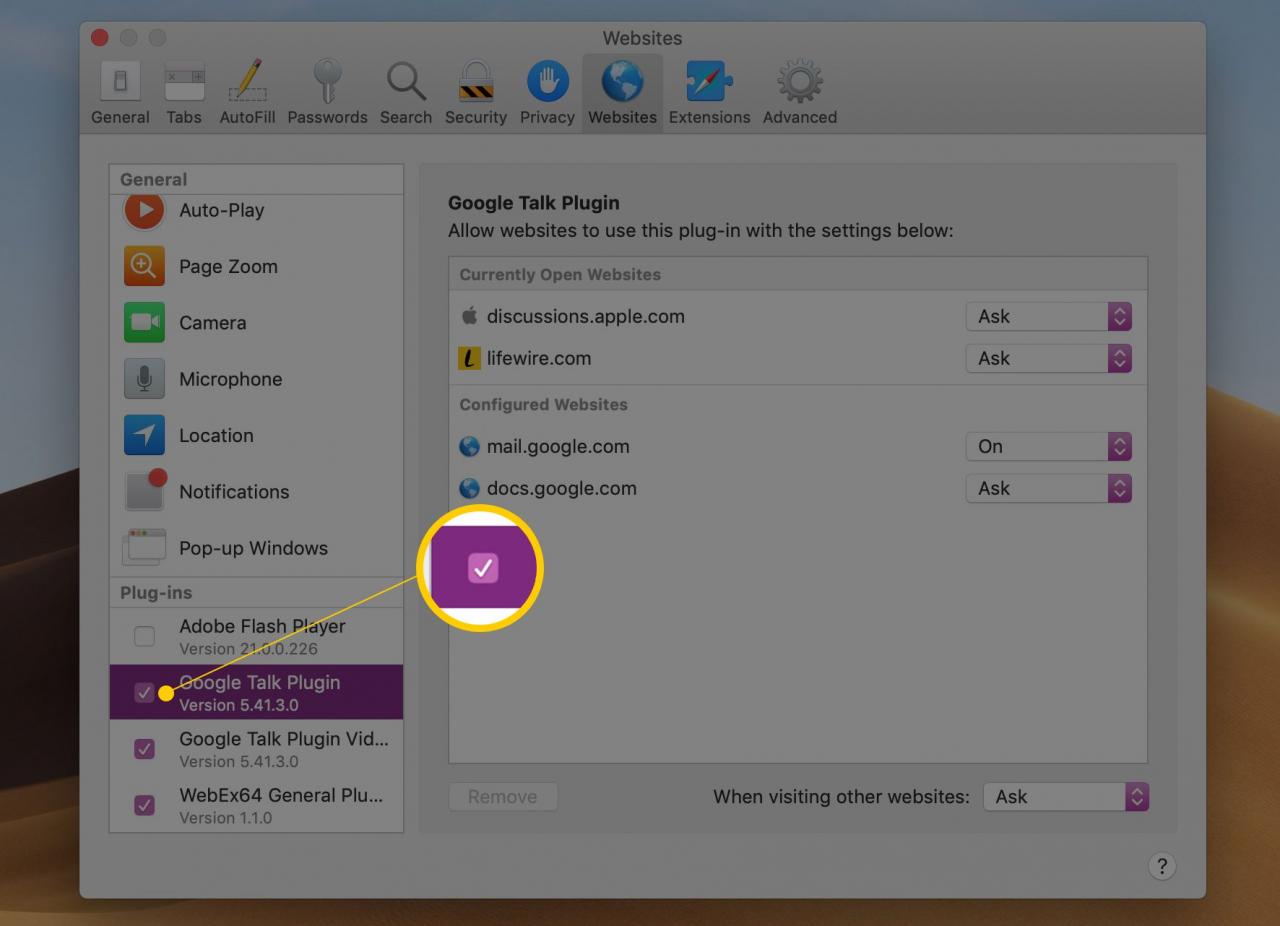
To naruší funkčnost webových stránek, které vyžadují konkrétní doplňky. V takovém případě Safari zobrazí zástupný symbol nebo se vás zeptá, zda chcete nainstalovat plugin.
Pokud si přejete úplně odebrat pluginy:
-
Ukončete Safari.
-
Přejděte do umístění, kde je nainstalován plugin. To je obvykle / Library / Internet Plug-Ins / or ~ / Library / Internet Plug-Ins /.
-
Stisknout Cmd-A vyberte všechny doplňky a stiskněte Vymazat.
Obnovte výchozí nastavení v mobilních prohlížečích
Obnovení nastavení Safari na iPhonu nebo iPadu:
-
Vybrat Nastavení (ikona ozubeného kola).
Klepněte na aplikaci Nastavení na vašem iPhone.
-
Přejděte dolů a vyberte safari.
-
Využít Soukromí a bezpečnost > Jasná historie a data webových stránek, pak potvrďte svou volbu klepnutím na Vymazání historie a dat po výzvě.
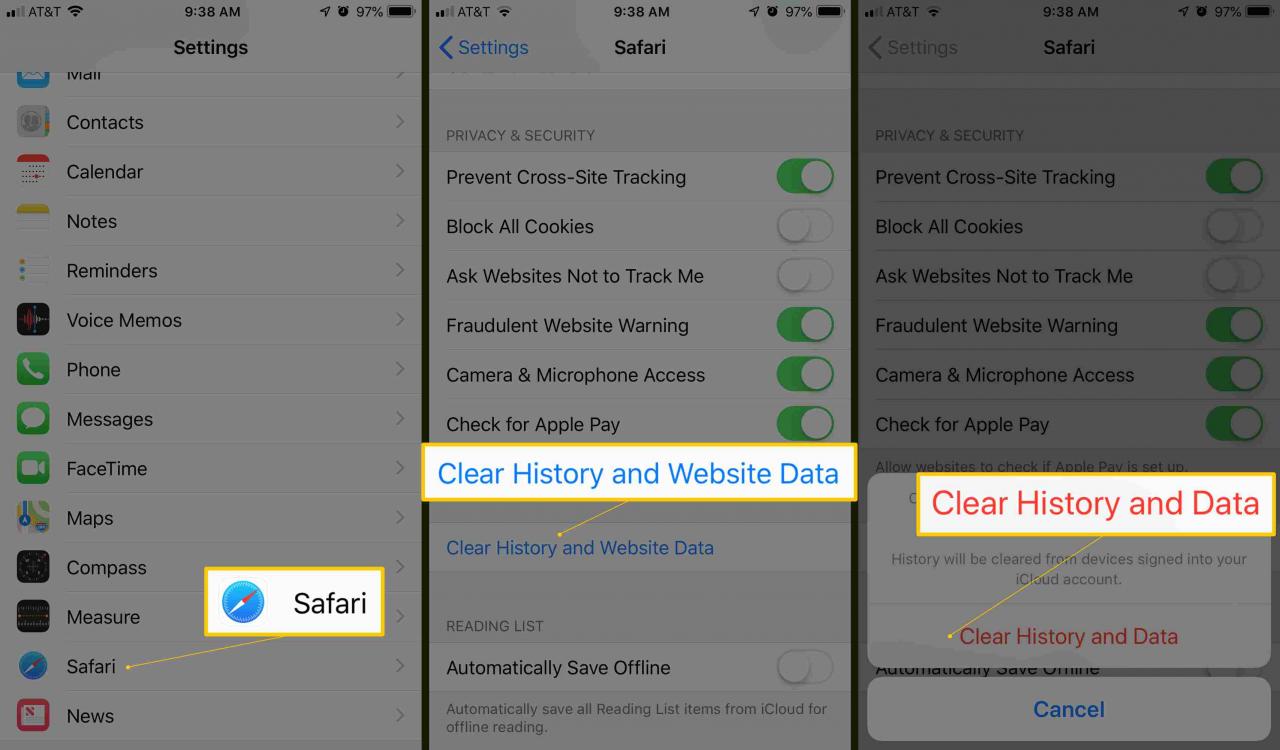
Vymažte mezipaměť prohlížeče
Když vymažete mezipaměť prohlížeče, Safari zapomene na všechny uložené webové stránky a znovu načte každou navštívenou stránku.
-
U Safari 8 a následujících verzí Apple přesunul Vyprázdnit mezipaměť možnost na safari > Předvolby > pokročilý. Ve spodní části pokročilý v dialogovém okně zaškrtněte tuto možnost Zobrazit nabídku Vývoj na panelu nabídek.
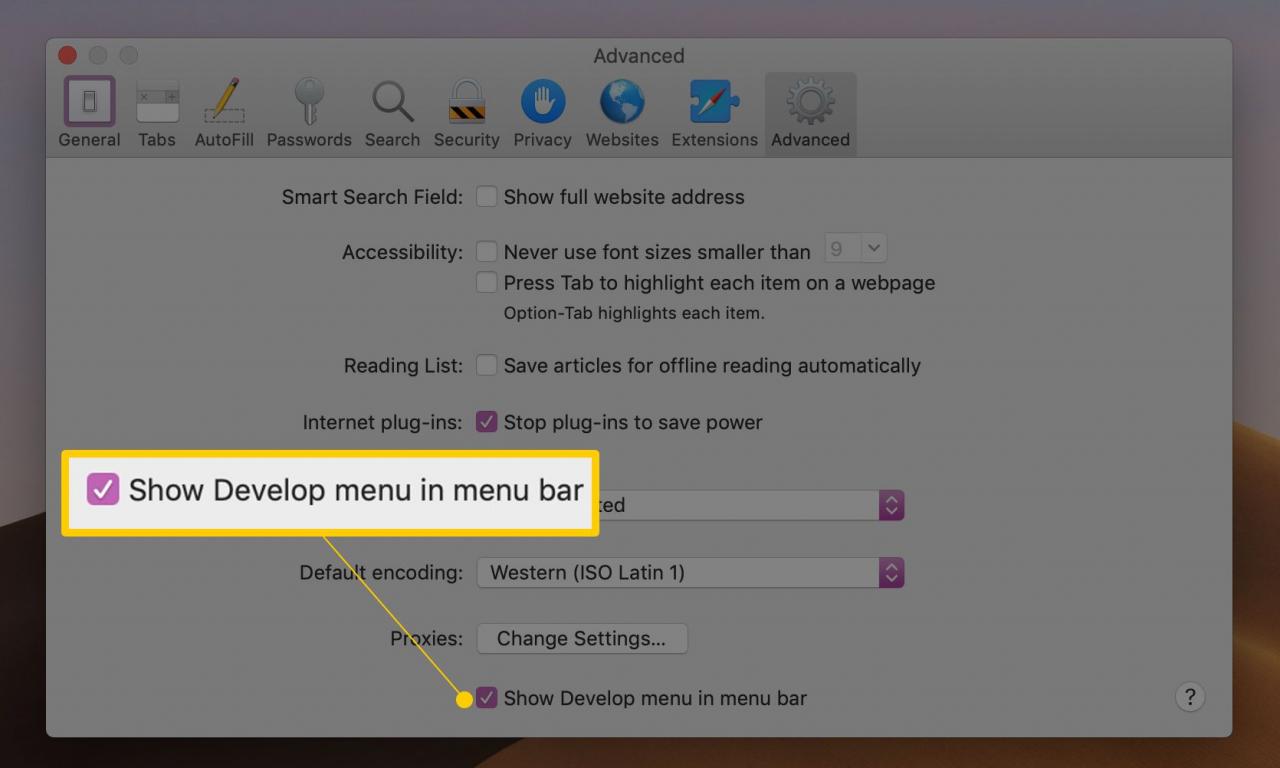
-
Vraťte se do okna prohlížeče a vyberte ikonu Rozvíjet a zvolte Prázdné mezipaměti.